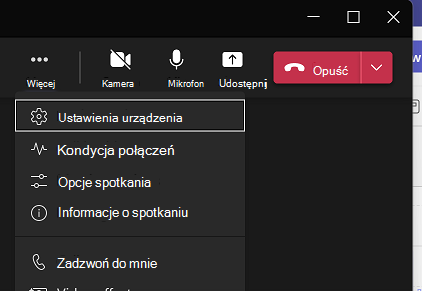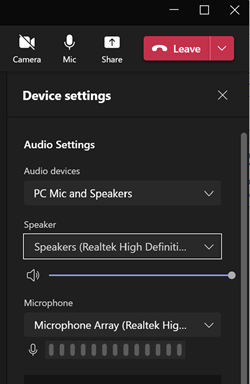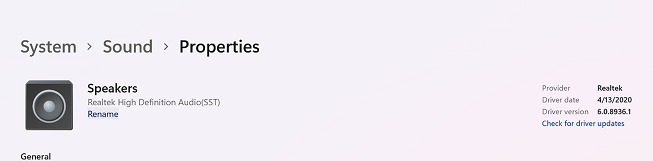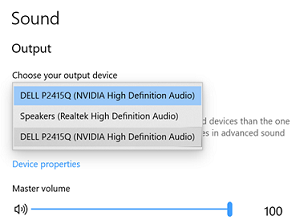Gdy prezentujesz PowerPoint w Microsoft Teams, wybierając pozycję Udostępnij, a następnie nazwę prezentacji, używasz PowerPoint Live. W PowerPoint Live możesz zauważyć, że osadzony dźwięk nie będzie odtwarzany na głośnikach lub zestawach słuchawkowych. Może się tak zdarzyć nawet wtedy, gdy wszystkie inne dźwięki ze spotkania działają poprawnie.
Jak rozwiązać problemy z dźwiękiem
Spróbuj wykonać poniższe czynności, aby rozwiązać ten problem, zmieniając ustawienia urządzenia w aplikacji Teams.
-
Podczas spotkania wybierz pozycję Więcej, a następnie wybierz pozycję Ustawienia urządzenia.
-
W obszarze Ustawienia audio wybierz pozycję Głośnik.
-
Jeśli widzisz na liście wiele głośników i więcej niż jedno urządzenie audio ma taką samą nazwę, spróbuj zmienić nazwę jednego z głośników o tej samej nazwie.
-
W tym celu wybierz przycisk Start, wyszukaj pozycję Ustawienia, wybierz pozycję Dźwięk, a następnie wybierz pozycję Głośniki.
-
Otwórz właściwości głośnika o tej samej nazwie. Wybierz pozycję Zmień nazwę , aby zmienić nazwę głośnika, aby wszystkie głośniki miały unikatową etykietę.
Porada: Poniżej przedstawiono, jak może wyglądać, jeśli masz dwa urządzenia audio o identycznych nazwach.
Zobacz też
Udostępnianie slajdów programu PowerPoint na spotkaniu w aplikacji Teams